win7怎样安装字体 win7添加字体怎么添加
在电脑上,系统的字体我们是可以更改的,但是在系统里的字体也有限的,所以我们可以从网上下载一些自己喜欢的字体在安装进系统里然后更改,那么win7添加字体怎么添加呢,方法很简单不难,下面小编给大家分享win7添加字体的方法。
解决方法:
方法一:复制字体文件到C:\WINDOWS\Fonts里
1、到字体网站下载字体文件,一般下载下来的是zip或rar格式的压缩文件,解压后就得到字体文件,一般为.ttf格式。

2、打开“我的电脑(计算机)”,在地址栏输入C:\WINDOWS\Fonts,打开Windows字体文件夹。
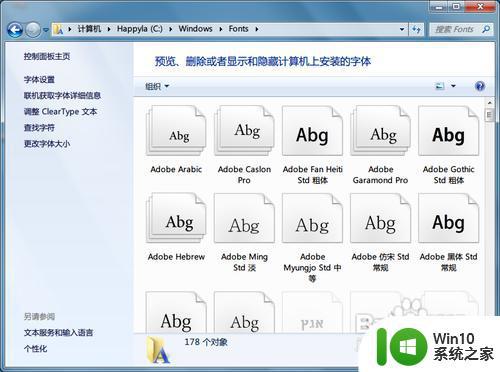
3、复制解压出来的字体文件,粘贴到C:\WINDOWS\Fonts文件夹里。字体即完成安装。
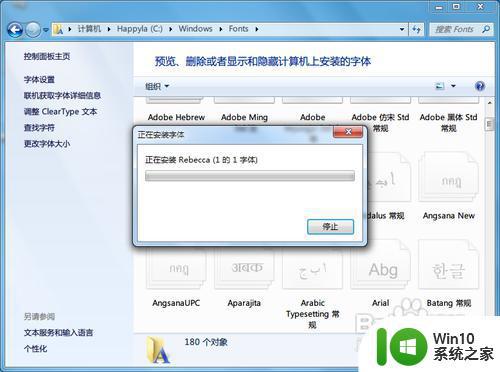
4、安装成功后,我们可以查看到已经安装的字体文件。
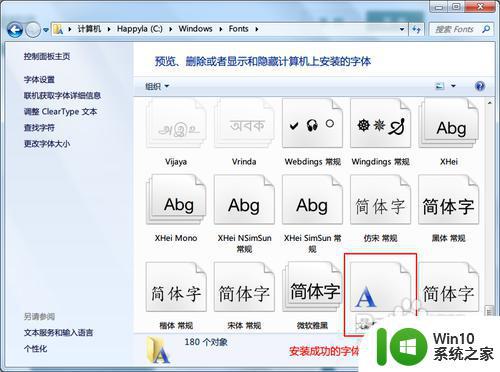
方法二:右键字体文件安装
1、鼠标右键字体文件,然后在弹出的列表中点击"安装" 进行字体安装。字体很快就完成安装。
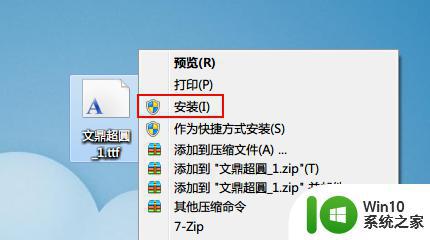
方法三:右键作为快捷方式安装
1、打开“我的电脑(计算机)”,在地址栏输入C:\WINDOWS\Fonts,打开Windows字体文件夹。然后点左侧的“字体设置”,打开字体设置窗口。
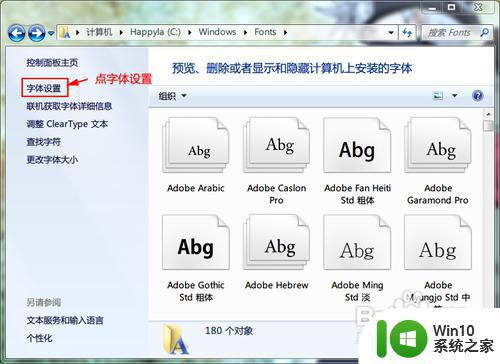
2、在字体设置窗口中,在“允许使用快捷方式安装字体(高级)(A)”的小方框里打钩,然后点确定按钮保存设置。
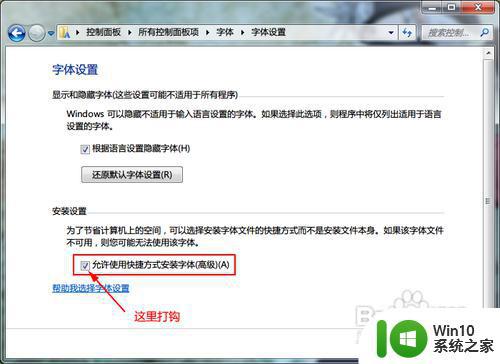
3、右键字体文件,点击“作为快捷方式安装”,完成字体安装。
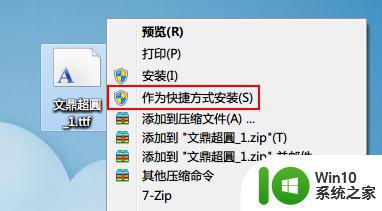
4、安装完成后,我们可以在系统盘的字体文件夹里查看到字体的快捷方式。字体文件仍保存在原位置。
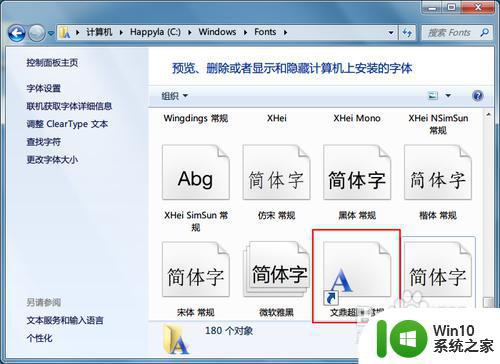
以上就是win7安装字体的方法,有想在添加一些新的字体,可以按上面的方法来进行添加。
win7怎样安装字体 win7添加字体怎么添加相关教程
- win7添加字体的方法 win7如何手动安装字体
- windows10怎样安装字体 Windows10如何添加字体
- cdrx4怎么安装字体的教程 cdrx4怎么添加新字体进去
- wps怎么下载安装新字体 WPS怎么添加自定义字体
- win8安装和卸载字体的方法 win8如何添加和删除字体
- word添加仿宋 gb2312 如何下载安装仿宋字体gb2312
- win7电脑安装字体后打开软件却找不到相应字体的解决方法 win7电脑安装字体后打开软件却找不到相应字体怎么办
- 如何在电脑上安装更多的字体 如何在电脑上添加自定义字体
- win7快速安装字体教程 win7安装字体步骤详解
- win10安装了字体怎么使用 Win10系统怎么设置安装好的字体
- 字体安装后为什么还是没有 安装字体后无法显示怎么办
- windows11字体安装失败如何解决 win11字体无法安装怎么办
- w8u盘启动盘制作工具使用方法 w8u盘启动盘制作工具下载
- 联想S3040一体机怎么一键u盘装系统win7 联想S3040一体机如何使用一键U盘安装Windows 7系统
- windows10安装程序启动安装程序时出现问题怎么办 Windows10安装程序启动后闪退怎么解决
- 重装win7系统出现bootingwindows如何修复 win7系统重装后出现booting windows无法修复
系统安装教程推荐
- 1 重装win7系统出现bootingwindows如何修复 win7系统重装后出现booting windows无法修复
- 2 win10安装失败.net framework 2.0报错0x800f081f解决方法 Win10安装.NET Framework 2.0遇到0x800f081f错误怎么办
- 3 重装系统后win10蓝牙无法添加设备怎么解决 重装系统后win10蓝牙无法搜索设备怎么解决
- 4 u教授制作u盘启动盘软件使用方法 u盘启动盘制作步骤详解
- 5 台式电脑怎么用u盘装xp系统 台式电脑如何使用U盘安装Windows XP系统
- 6 win7系统u盘未能成功安装设备驱动程序的具体处理办法 Win7系统u盘设备驱动安装失败解决方法
- 7 重装win10后右下角小喇叭出现红叉而且没声音如何解决 重装win10后小喇叭出现红叉无声音怎么办
- 8 win10安装程序正在获取更新要多久?怎么解决 Win10更新程序下载速度慢怎么办
- 9 如何在win7系统重装系统里植入usb3.0驱动程序 win7系统usb3.0驱动程序下载安装方法
- 10 u盘制作启动盘后提示未格式化怎么回事 U盘制作启动盘未格式化解决方法
win10系统推荐
- 1 萝卜家园ghost win10 32位安装稳定版下载v2023.12
- 2 电脑公司ghost win10 64位专业免激活版v2023.12
- 3 番茄家园ghost win10 32位旗舰破解版v2023.12
- 4 索尼笔记本ghost win10 64位原版正式版v2023.12
- 5 系统之家ghost win10 64位u盘家庭版v2023.12
- 6 电脑公司ghost win10 64位官方破解版v2023.12
- 7 系统之家windows10 64位原版安装版v2023.12
- 8 深度技术ghost win10 64位极速稳定版v2023.12
- 9 雨林木风ghost win10 64位专业旗舰版v2023.12
- 10 电脑公司ghost win10 32位正式装机版v2023.12